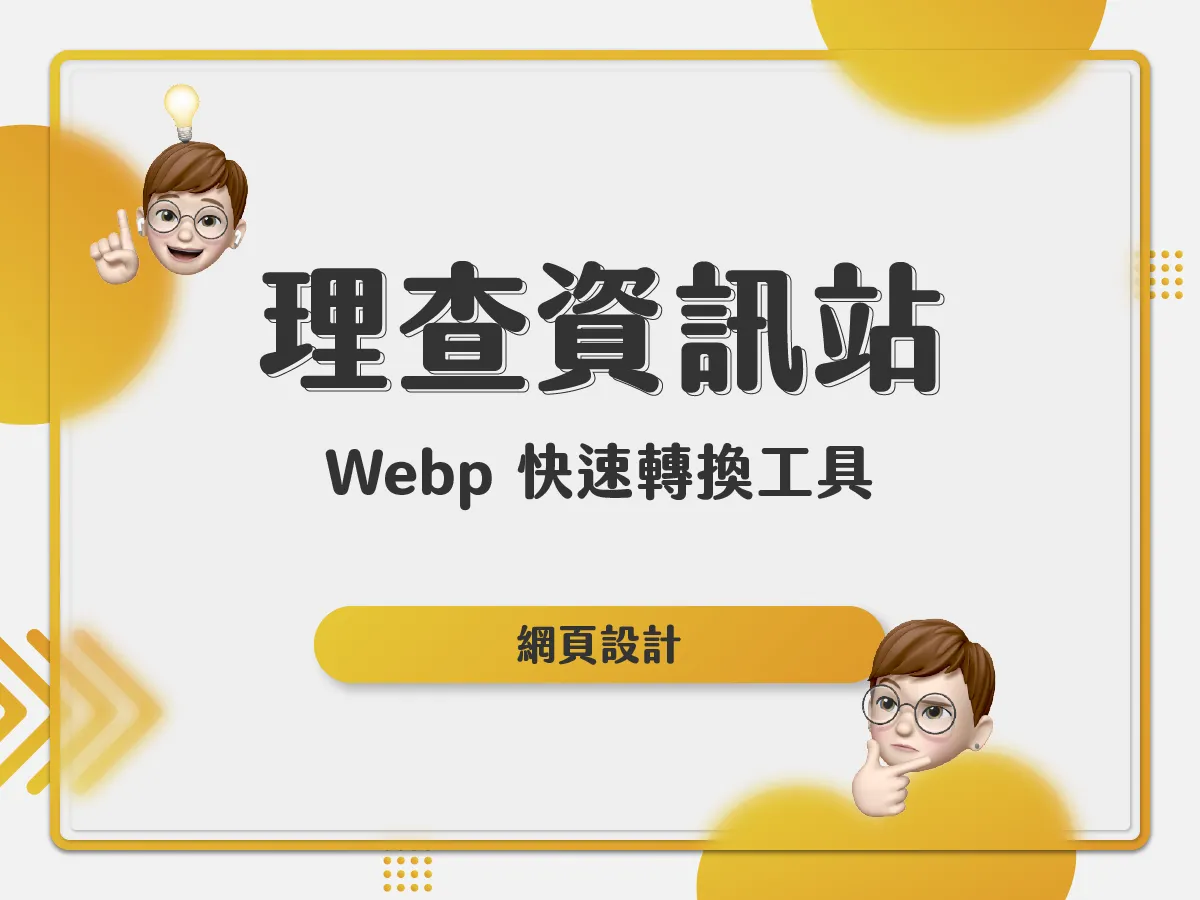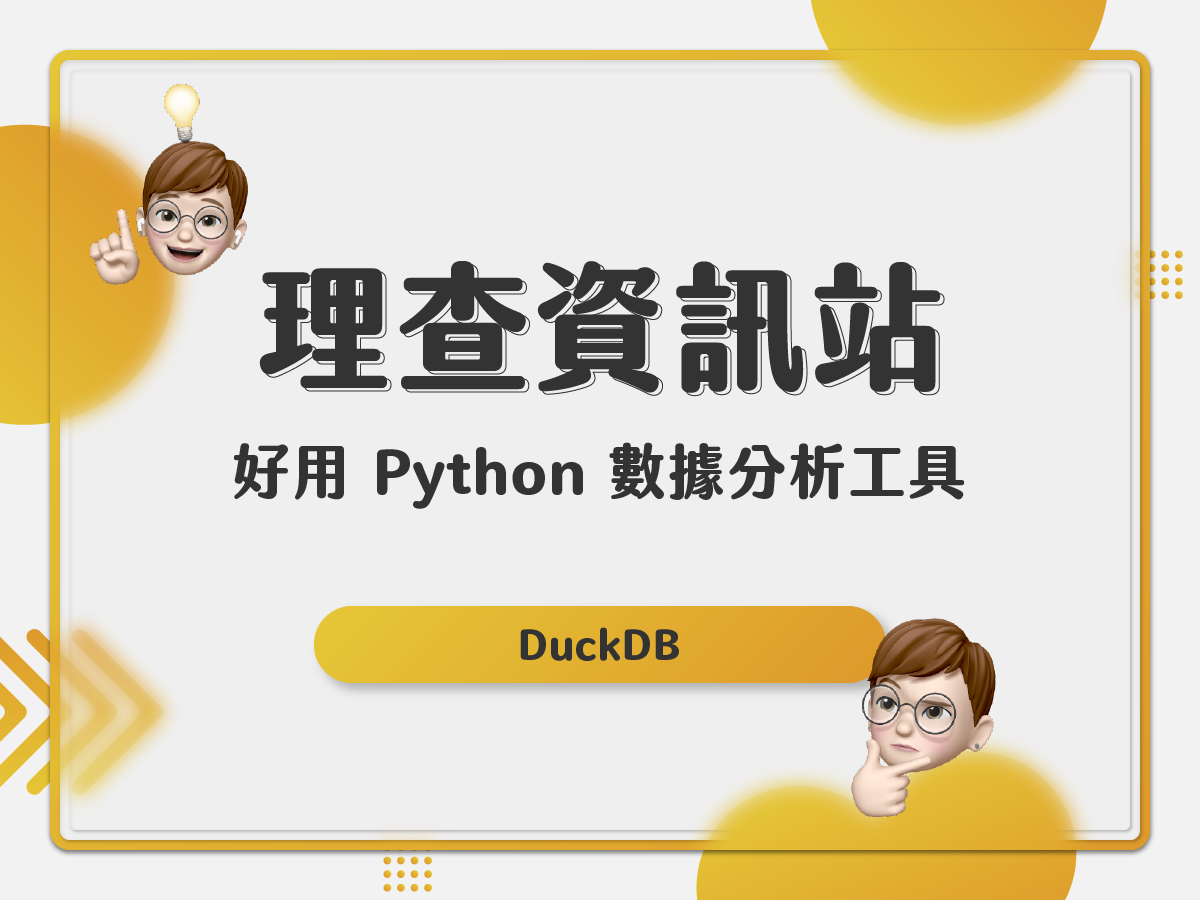前言
小時候我們都有學過「細胞」是「生命」的基本單位。那麼在 「區塊」(Block),就是 Notion的基本單位。
你打的每一行字,都可以稱作一個Block。
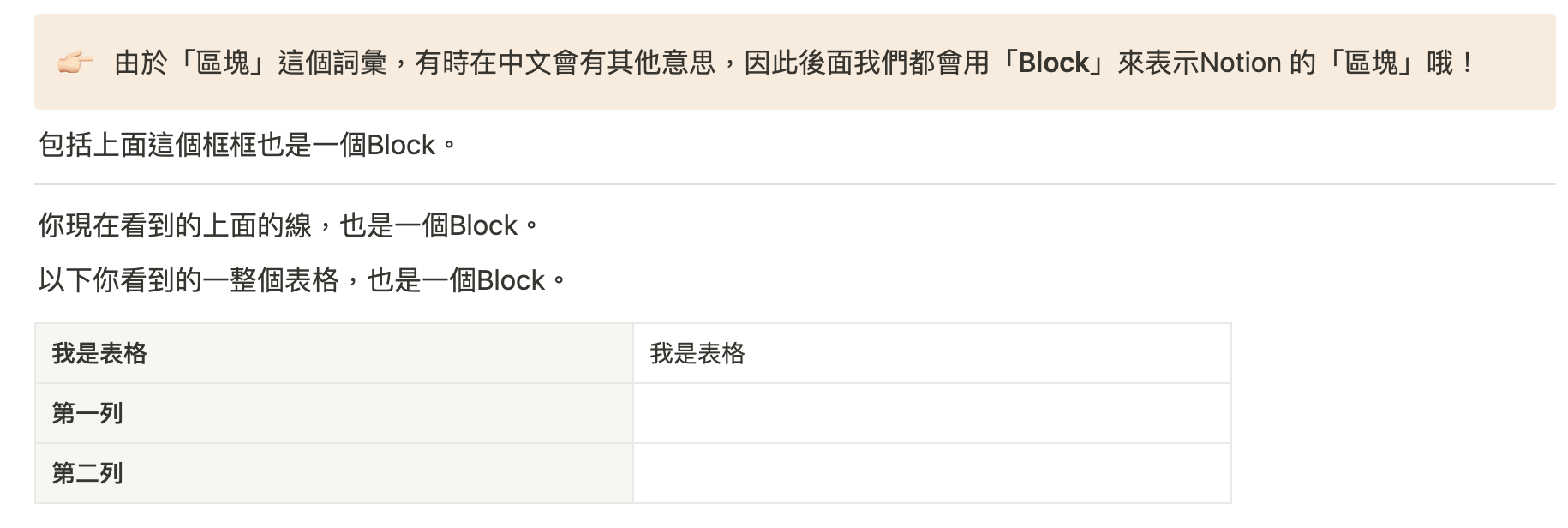
Block 怎麼那麼多型態,所以 Block 到底是什麼?
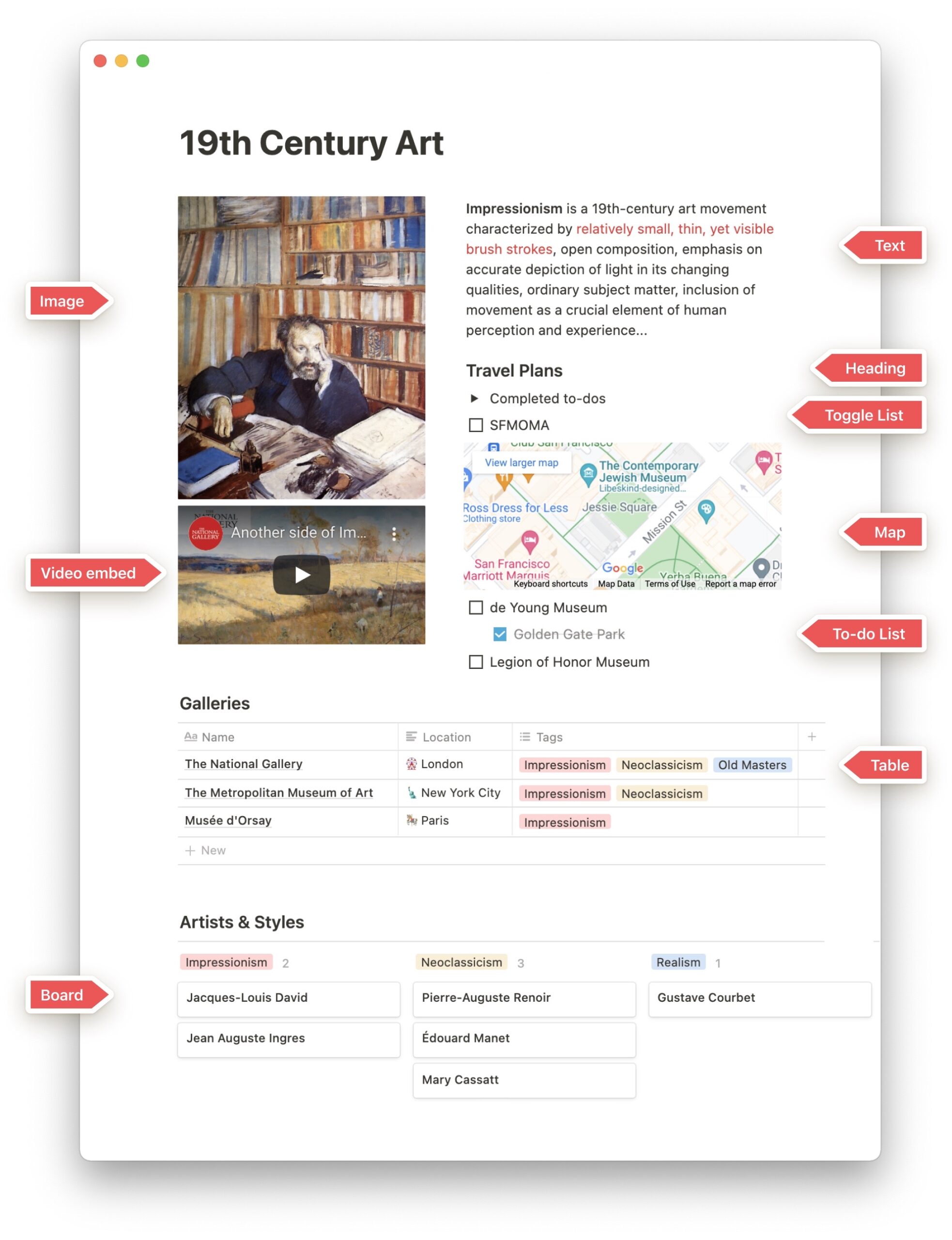
根據官方的說法,在 Notion裡,「萬物皆區塊」。如同上面的文字、分隔線、表格,以及左圖(手機版上圖)的圖片、影片、地圖、資料庫等,都可以稱為一個Block。
“What is a block?” 官方連結
Block真是太酷了!那我要怎麼做各式各樣的Block?
方法一:滑鼠點擊
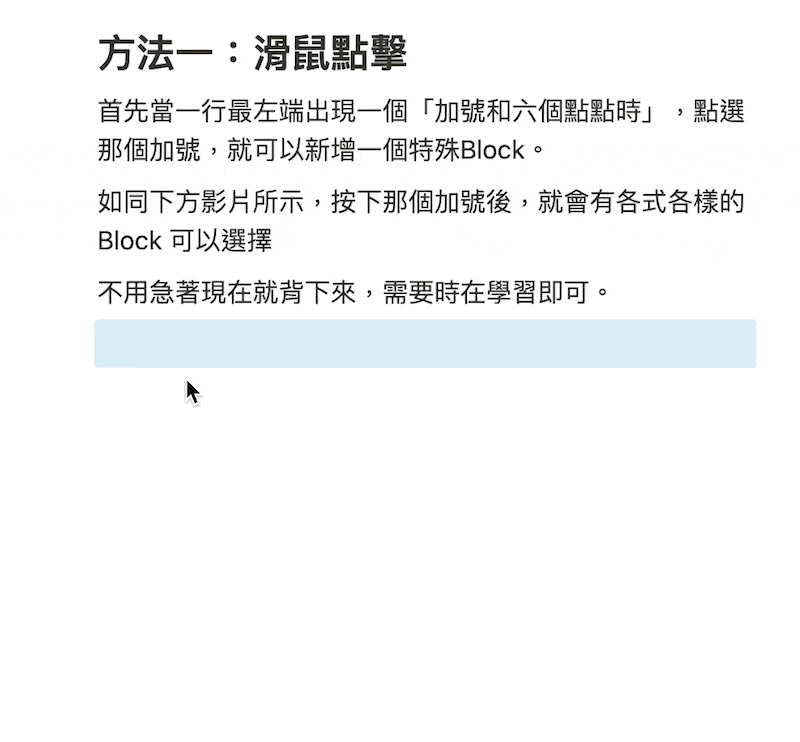
首先當一行最左端出現一個「加號和六個點點時」,點選那個加號,就可以新增一個特殊Block。
如同下方影片所示,按下那個加號後,就會有各式各樣的 Block 可以選擇。
不用急著現在就背下來,需要時在學習即可。
方法二:Markdown 語法
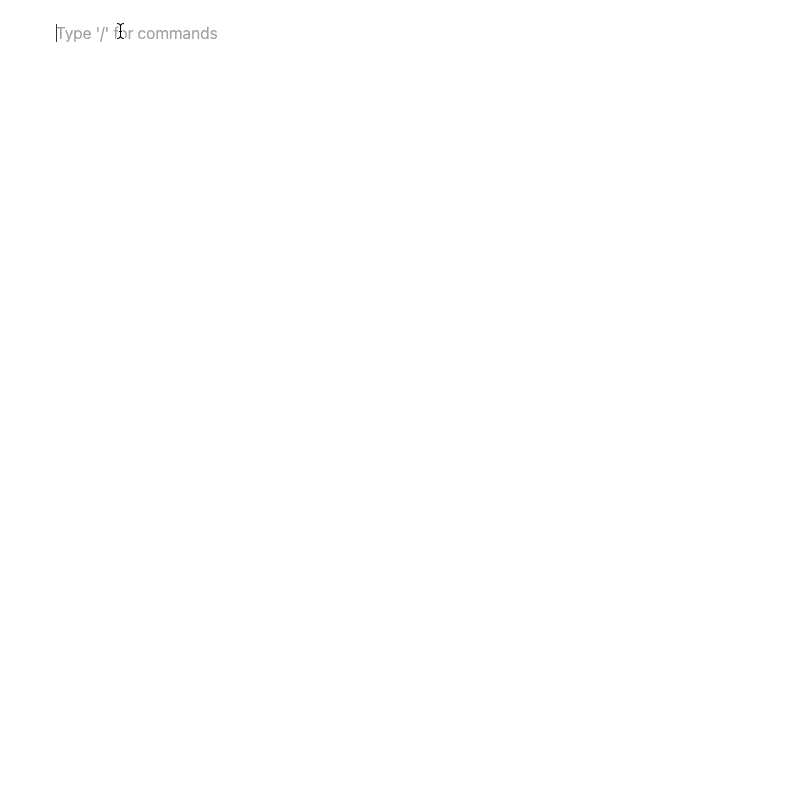
常見的 Block 型態都可以使用 Markdown 語法,例如:
還記得嗎?在前一章中說到,Notion 三大觀念有Block、Database 和 Markdown,其中的 Markdown 語法。
方法三:/ + Block型態 + Enter
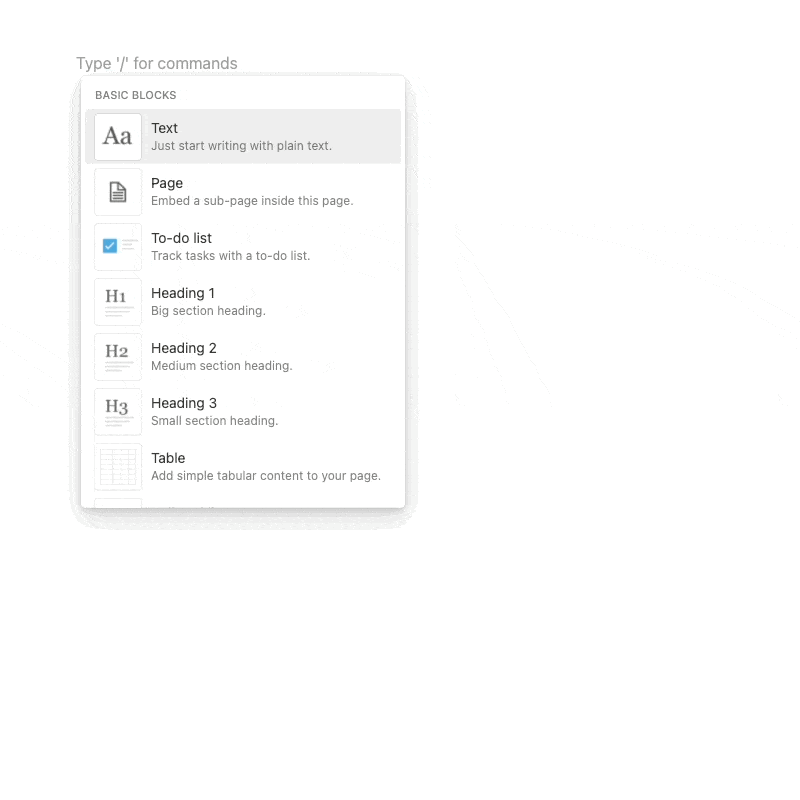
這個是 Notion 的必殺技!任何的區塊型態,只要打/ + 區塊型態 最後按下 Enter ,就可以叫出那個Block型態。
常見的有:
你沒記錯!這就是Notion三大觀念的Database,下一章會提到哦!
常用的 Block 基本操作
新增完一個block後,他還有一些基本操作供我們調整,這邊主要先介紹兩個:拖曳、/turnto改變型態。
一、拖曳
當我們想要將block先後順序更改時,只需要將滑鼠放到block左邊,出現六個點點的地方,便可以上、下、左、右自由拖曳!
當我們想要將block先後順序更改時,只需要將滑鼠放到block左邊,出現六個點點的地方,便可以上、下、左、右自由拖曳!當我們想要將block先後順序更改時,只需要將滑鼠放到block左邊,出現六個點點的地方,便可以上、下、左、右自由拖曳!
二、/turnto 改變 Block 型態
當我們想要改變一個block的型態時,可以在該block的任何地方打/turnto + 區塊型態 ,便可以快速更改block型態囉!